如何对win10系统开始菜单中的程序重新进行排列?很多小伙伴可能不太了解,如果你不知道如何重新排列,下面小编整理了win10系统重新排列开始菜单中的程序的设置方法,感兴趣的话。跟着小编一起往下看看吧!!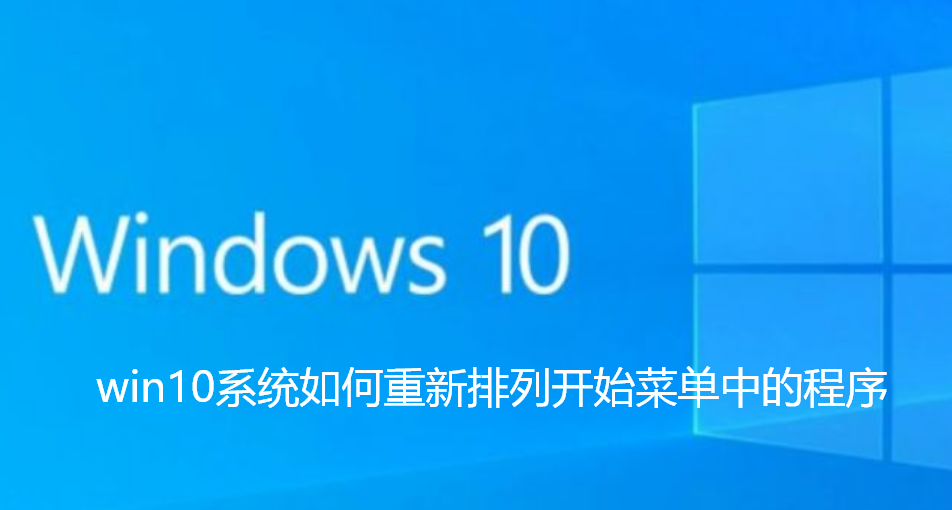
1、把系统更新到win10 10156版才可以使用这个功能;
2、点击开始菜单图标,然后再点【所有应用】;
3、进入开始菜单中的所有程序中,然后点击顶部的【&】图标,这样就可以进入设置排序顺序的地方;
4、选择你以哪个首字母或是数字为首的排列顺序,点击一下就可以看得到效果,如下图所示;
5、其它只是定位的程序,这样免去了在所在程序中乱找。
以上就是【win10系统如何重新排列开始菜单中的程序-win10系统重新排列开始菜单中的程序的设置方法】全部内容了,更多精彩教程尽在本站!
以上就是win10系统如何重新排列开始菜单中的程序的详细内容,更多请关注php中文网其它相关文章!

每个人都需要一台速度更快、更稳定的 PC。随着时间的推移,垃圾文件、旧注册表数据和不必要的后台进程会占用资源并降低性能。幸运的是,许多工具可以让 Windows 保持平稳运行。




Copyright 2014-2025 https://www.php.cn/ All Rights Reserved | php.cn | 湘ICP备2023035733号